Bagi sebagian besar pengguna komputer, trackpad adalah perangkat kontrol default, dan itu karena kami kebanyakan menggunakan laptop. Dan trackpad Apple sangat bagus. Jika Anda hanya pernah menggunakan trackpad MacBook atau Magic, maka Anda tidak akan tahu seberapa buruk hal-hal yang bisa terjadi di sisi dinding PC.
Namun, tikus masih lebih baik dalam banyak hal, terutama jika Anda memiliki layar iMac yang besar untuk dilalui. Atau jika Anda lebih suka akurasi: Lebih mudah untuk menentukan sesuatu dengan cepat dengan mouse. Mouse Ajaib Apple menambahkan fitur gesek-untuk-gulir penting trackpad, tetapi tidak memiliki kemampuan praktis lainnya, seperti ketuk-untuk-klik, dan ketukan dua jari. Hari ini kita akan melihat cara menambahkan trik tersebut ke Mouse Ajaib.
Mouse vs Trackpad
Sangat mudah untuk mengabaikan mouse sebagai teknologi lama, karena kami sangat sering menggunakan trackpad. Anda bahkan dapat menggunakan Magic Trackpad Apple yang luar biasa dengan iMac atau Mac Pro. Selama bertahun-tahun, saya menggunakan dua trackpad dengan iMac, satu di kedua sisi keyboard, untuk mengatasi masalah RSI. Tapi popularitas bukanlah indikator superioritas. Trackpad bukan mouse yang lebih baik, apalagi mobil otomatis lebih baik daripada tongkat — atau manual — shift mobil. Seperti ons dan inci, hanya default AS ke otomatis. Seluruh dunia lebih suka manual.
Setelah mengambil tikus lagi, untuk gunakan dengan iPad, saya menyadari bahwa saya lebih suka itu. Faktanya, ini jauh lebih baik dalam beberapa hal.
Kecepatan dan akurasi
Trackpad dipetakan langsung ke layar. Sudut kanan atas trackpad sesuai dengan sudut kanan atas layar Mac. Itu berarti bahwa seluruh layar 27 inci dari iMac besar diwakili oleh persegi panjang yang jauh lebih kecil. Dan itu berarti bahwa momen kecil diperkuat berkali-kali, membuat akurasi menjadi sulit.
Ini juga terjadi pada mouse, tetapi dengan mouse, Anda dapat menyesuaikan kurva akselerasi. Mouse tidak dipetakan langsung ke layar, sehingga Anda dapat membuat penunjuk bergerak lebih cepat saat Anda menjentikkannya melintasi layar, namun tetap cukup lambat untuk pekerjaan jarak dekat yang akurat. Untuk memanipulasi aplikasi semua layar seperti Logic Pro X, itu penting.
Kelemahan dari mouse adalah Anda tidak mendapatkan gerakan menggesek. Roda gulir tidak apa-apa, tetapi hanya berjalan secara vertikal. Tikus Ajaib melakukan memiliki gerakan menggesek, tetapi tidak memiliki beberapa gerakan yang membuat trackpad Apple hebat. Mari kita ubah itu.
Alat Sentuh yang Lebih Baik
Alat Sentuh yang Lebih Baik adalah aplikasi yang memungkinkan Anda menyesuaikan Mouse Ajaib, trackpad, dan bahkan Bilah Sentuh. Ini memiliki serangkaian opsi khusus yang luar biasa dan besar. Hari ini kita akan melihat hanya dua.
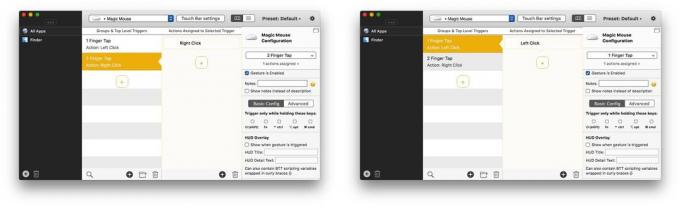
Foto: Kultus Mac
Gerakan trackpad favorit saya adalah tap-to-click — yang memungkinkan Anda mengklik apa pun tanpa benar-benar mengklik mouse — dan klik kanan dua jari, persis seperti yang terdengar.
Di Better Touch Tool, Anda dapat menentukan gerakan fisik (gesekan, atau ketukan), lalu memetakan tindakan ke gerakan itu.
Buka panel konfigurasi dengan menggunakan item menubar aplikasi, dan pilih Magic Mouse dari bilah atas. Kemudian, klik tanda + di kolom kiri, dan pilih Ketuk Satu Jari dari daftar. Kemudian, di kolom berikutnya, klik tombol + dan tambahkan tindakan. Dalam contoh ini, tindakannya adalah klik kiri sederhana.
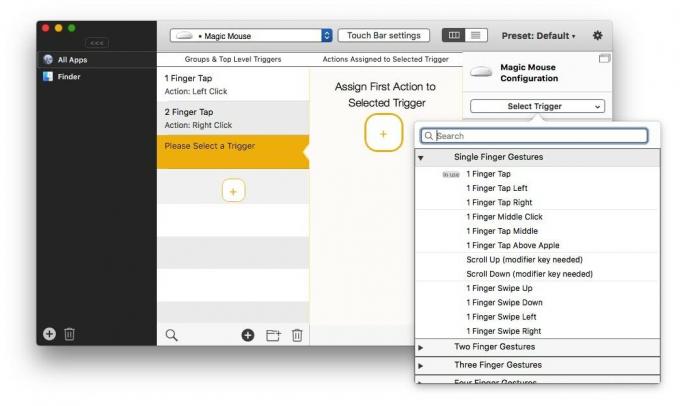
Foto: Kultus Mac
Ulangi, kali ini berikan ketukan dua jari untuk klik kanan, dan selesai. Sekarang, Mouse Ajaib berperilaku lebih seperti trackpad Apple.
Masih banyak lagi yang dapat Anda lakukan dengan Better Touch Tool, dan Anda memiliki uji coba 45 hari yang panjang dan gratis untuk dilakukan jika itu untuk Anda.

